如何使用数据
获得数据存储
首先,在OpenPAI中,您需要一块被授权的存储来使用数据。要查看被授权的存储空间,首先,进入您的个人资料页面:
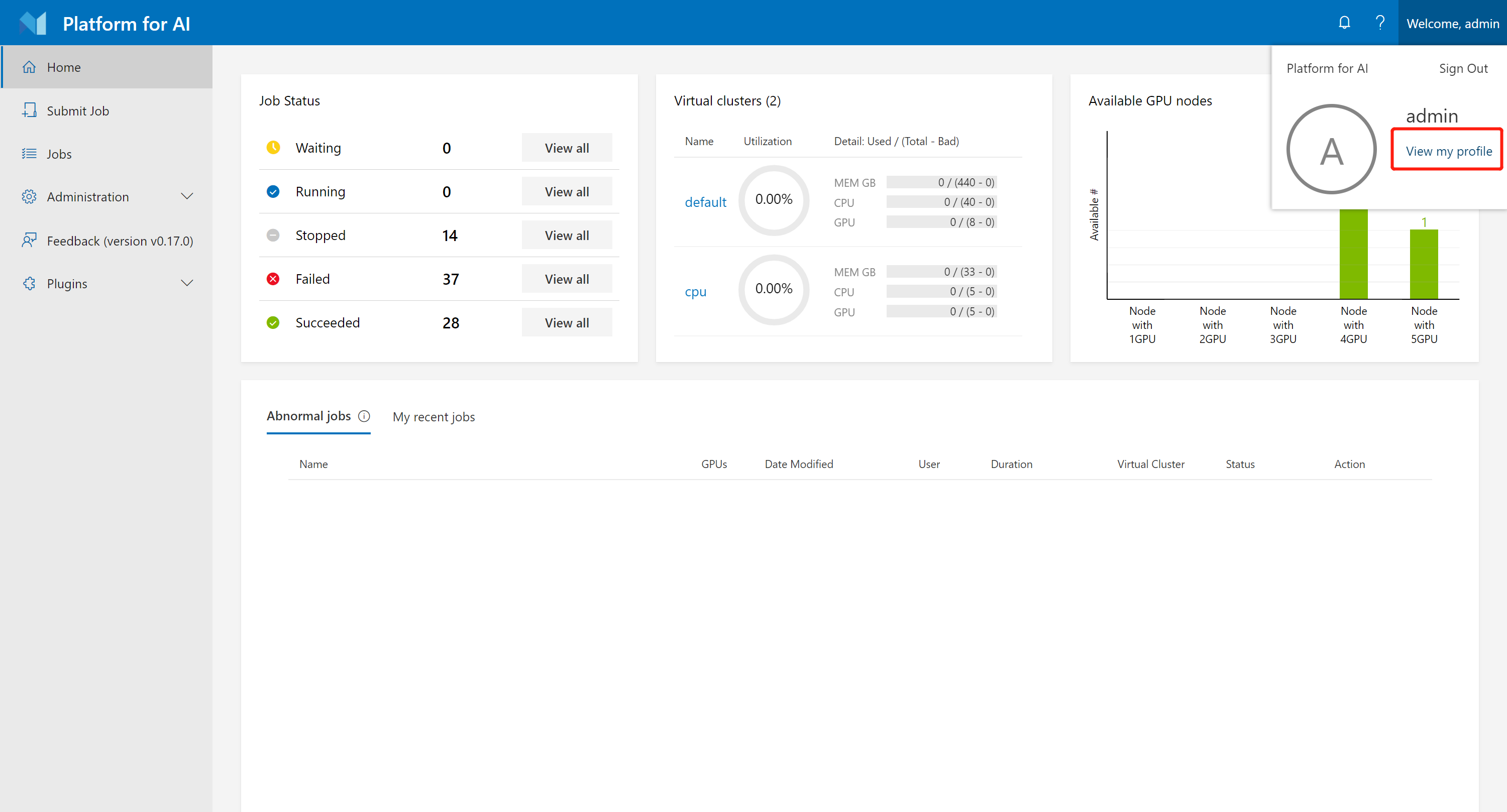
然后所有您有权限访问的空间将被显示为:
 如果显示列表为空,请联系集群的管理员。
如果显示列表为空,请联系集群的管理员。
上传数据
存储有多种类型。作为示例,我们将介绍如何将数据上传到NFS,AzureBlob和AzureFile存储。
上传数据到NFS服务器
在Ubuntu(16.04或以上)中上传数据到NFS服务器
对于Ubuntu用户。要将数据上载到NFS存储,请先运行以下命令来安装nfs依赖项。
sudo apt-get update
sudo apt-get install --assume-yes nfs-common
然后您可以将nfs挂载到您的机器中:
sudo mkdir -p MOUNT_PATH
sudo mount -t nfs4 NFS_SERVER:/NFS_PATH MOUNT_PATH
NFS_SERVER和NFS_PATH可以在个人信息页面的Storage部分中找到。
您可以将数据复制到MOUNT_PATH,这样数据就被上传到NFS服务器了。
在Windows中上传数据到NFS服务器
如果满足以下任一条件,您就可以通Windows文件资源管理器直接访问NFS数据:
- 集群管理员通过
storage-manager设置NFS,storage-manager将提供一个samba服务器。 - 集群管理员自行配置
samba服务器和NFS服务器。
要访问它,请在Windows文件资源管理器输入文件位置\\NFS_SERVER_ADDRESS。它将提示您输入用户名和密码:
- 如果OpenPAI处于基本身份验证模式(此时,您使用用户名/密码登录到OpenPAI Webportal),则可以通过samba的用户名和密码访问nfs数据。请注意,它与您用来登录OpenPAI的密码不同。如果管理员使用
storage-manager,则NFS的默认用户名/密码为smbuser和smbpwd。 - 如果OpenPAI处于AAD身份验证模式,则可以通过用户域名和密码访问nfs数据。
如果以上步骤无效,请确保network discovery已打开,或与管理员联系以寻求帮助。
如果您不能使用Windows文件资源管理器直接访问,请尝试将NFS挂载到Windows或使用Linux VM上传数据。
上传数据到Azure Blob或Azure File
对于Azure Blob,可以在信息页面上获取存储帐户名和容器名。
对于Azure文件,可以在信息页面上获取存储帐户名和文件共享名。
要将数据上传到Azure Blob或Azure File,请执行以下操作:
- 下载安装 Azure Storage Explorer。
- 如果您使用AAD登录到PAI,则管理员应该已经向您授予访问存储空间的权限。 您可以在个人信息页面上获取存储帐户名称,容器名称和文件共享名称。 请使用它们访问Azure存储资源管理器中的存储空间。 有关更多详细信息,请参阅这里。
- 如果您使用基本身份验证(用户名/密码)登录到PAI门户,请向管理员询问存储空间的
访问密钥。 然后,您可以通过访问密钥和存储帐户名添加存储。 有关更多详细信息,请参阅这里。
在任务中使用数据
通过Data的UI界面
您可以在任务提交页面上的Data部分来选择所需的存储:
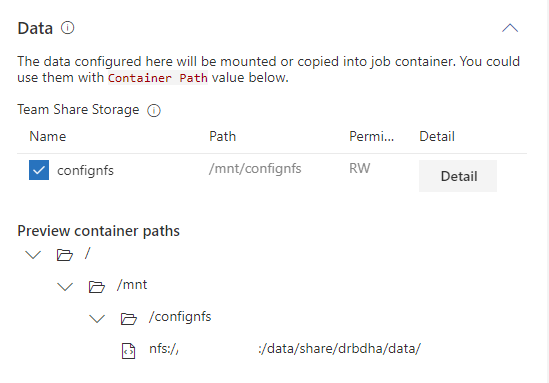
如图所示,相应的存储将被挂载到/mnt/confignfs文件夹中。
通过任务配置
您也可以在任务配置文件中的extras.storages部分中指定存储名称:
extras:
storages:
- name: confignfs
mountPath: /data
- name: azure-file-storage
每个存储都有两个字段,name和mountPath。 name是指存储名称,而mountPath是任务容器内的mount路径。 mountPath不是必须项,其默认值为/mnt/${name}。
如果storages设置为空列表(如下),将使用当前用户的默认存储。
extras:
storages: []